
Cuprins:
- Provizii
- Pasul 1: Pasul 2: Pregătirea butoanelor
- Pasul 2: Pasul 3: Pregătirea LED-urilor
- Pasul 3: Pasul 4: Pregătirea soneriei / muzicii
- Pasul 4: Pasul 5: Pregătirea codului
- Pasul 5: Pasul 6: Crearea ecranului de întâmpinare
- Pasul 6: Pasul 7: Crearea de declarații True
- Pasul 7: Pasul 8: Crearea funcțiilor
- Pasul 8: Pasul 10: Aleargă
- Autor John Day [email protected].
- Public 2024-01-30 11:43.
- Modificat ultima dată 2025-01-23 15:04.

Scopul acestui lucru este de a crea un joc pe zmeura pi folosind muzică, butoane, lumini și un buzzer! jocul se numește Ași și scopul este să te apropii cât mai mult de 21 fără să treci peste
Pasul 1: Pregătirea Raspberry Pi Obțineți raspberry pi și conectați o tastatură, mouse, cablu Ethernet și monitor
Acum conectați cablul de alimentare
Acum atașați cablul panglică și placa de măsurare
Provizii
Materiale
1 LED roșu
1 LED galben 1 LED verde 1 Buzzer 1 zmeură pi Monitor Mouse Difuzor tastatură 6 fire tată / tată
Pasul 1: Pasul 2: Pregătirea butoanelor

Luați cele 3 butoane și aliniați-le chiar la capătul panoului dvs.
Apoi atașați câte un rezistor la fiecare dintre butoane și faceți rezistorul să ajungă la sol Apoi atașați un fir la fiecare buton (Cablurile trebuie conectate la pinii GPIO)
Pasul 2: Pasul 3: Pregătirea LED-urilor

Configurați LED-urile la rând
Asigurați-vă că ledurile sunt roșii, galbene, verzi pentru a face să pară mai atrăgător din punct de vedere vizual
Atașați un rezistor în fiecare circuit
Atașați firele în pinii gpio și apoi în rezistor / Led (dacă este necesar pinii de împământare)
Pasul 3: Pasul 4: Pregătirea soneriei / muzicii

Uită-te la partea de jos a soneriei și determină cablul pozitiv și negativ
Atașați cablul pozitiv într-un gpio și negativul într-un știft de împământare
Dacă este necesar, adăugați cabluri suplimentare tată / mamă
(Opțional)
-Atașați un dispozitiv Bluetooth la raspberry pi în secțiunea Bluetooth pentru a asculta muzică
Pasul 4: Pasul 5: Pregătirea codului

Importați bibliotecile necesare afișate mai jos în imagine
Atribuiți LED-uri, butoane și buzzer o valoare pin gpio
Pregătiți imaginile pe care doriți să le utilizați salvându-le în aceeași locație în care ați salvat codul python
Adăugați imaginea în cod utilizând pygame.image.load și atribuiți-o unei variabile
Pasul 5: Pasul 6: Crearea ecranului de întâmpinare

Copiați codul afișat în și citiți comentariile despre ceea ce face fiecare linie
Reglați coordonatele din comanda surface.blit pentru oriunde doriți să plasați imaginile. (în mod ideal, coordonatele similare ar funcționa cel mai bine)
Pasul 6: Pasul 7: Crearea de declarații True


În timp ce declarațiile adevărate sunt necesare pentru a verifica întotdeauna dacă este apăsat un buton
Afirmația while true de mai jos arată run2, care creează un hitbox pentru ecranul de întâmpinare, care permite utilizatorilor să continue jocul de cărți
Ignorați startul () pentru moment, vom avea nevoie de asta mai târziu
Odată ce butonul digital a fost apăsat, trecem la declarația principală în timp ce este adevărat
Mai jos este principalul cod de declarație adevărat, pe care trebuie să îl copiați, care interacționează cu butoanele și funcțiile
Pasul 7: Pasul 8: Crearea funcțiilor



Trebuie să creați numeroase funcții care includ start, process_bz, process_symbol, lost_bz, win_bz, Dealcard, Compcard și end
Aceste funcții sunt în imaginile de mai jos și vin cu comentarii
Copiați codul și plasați-l deasupra codului de încărcare a ecranului de întâmpinare, dar sub codurile variabile
-Copiați TOATE funcțiile de mai sus, deoarece toate joacă un rol vital în joc. -Fiecare funcție vine cu comentarii pentru a explica ce face codul
Pasul 8: Pasul 10: Aleargă

Rulați jocul și bucurați-vă de el
Recomandat:
Cum să faci o cutie de securitate care urmează printre noi Joc - Sarcină de cablare electrică: 7 pași

Cum să faci jocul de cutie de securitate în urma noastră - sarcină de cablare electrică: Astăzi, îți voi arăta cum să faci o cutie de securitate după jocul dintre noi - sarcină de cablare electrică
Joc de cărți Sheepshead cu Esp8266: 4 pași
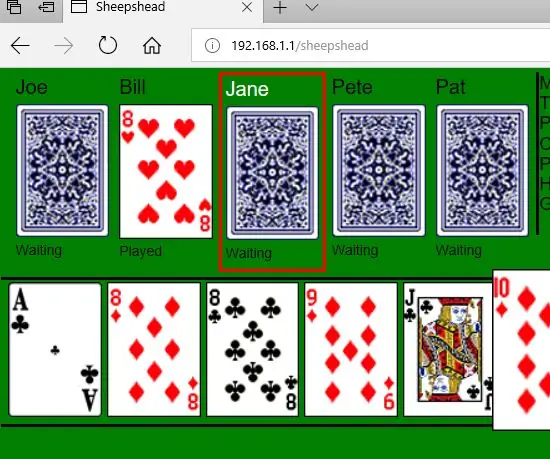
Joc de cărți Sheepshead cu Esp8266: Sheepshead este un joc de cărți pe care mătușele și unchii mei l-ar juca în timpul întâlnirilor de familie. Este un truc de a lua joc de cărți originar din Europa. Există mai multe versiuni, deci versiunea mea ar putea fi puțin diferită de ceea ce joci. În versiunea I implem
Cum se codifică „albumul de cărți pentru un excursionist”: 5 pași (cu imagini)

Cum se codifică „albumul unui excursionist”: oamenii tind să fie nostalgici cu privire la hobby-urile importante pentru ei, cum ar fi drumețiile. Dar cum păstrezi amintirea unei excursii? Acest dispozitiv ar permite unei alte opțiuni să fie arhivele de date din călătorie. Persoana ar avea un
Proiectați și construiți o carcasă MP3 Player cu cărți de joc: 9 pași

Proiectează și construiește o carcasă MP3 Player cu cărți de joc: Deoarece playerul MP3 nu s-a dovedit a fi unul popular, puține companii au creat carcase și nu s-au bucurat de alegerile mele, am decis să le fac propriile mele. După câteva idei proaste, câteva idei bune, o mulțime de cazuri eșuate și pe jumătate terminate, am creat în cele din urmă una care
Cărți audio pentru iPod-ul dvs. din cărți achiziționate pe CD: 7 pași

Cărți audio pentru iPod-ul dvs. din cărți achiziționate pe CD: Acest instructiv este pentru aceia dintre noi care doresc să aibă acces complet la media pre-achiziționată prin intermediul iPod-urilor noastre. Cred că acest sistem ar putea funcționa pentru alte dispozitive portabile care vor funcționa prin iTunes, dar nu sunt pe deplin sigur
